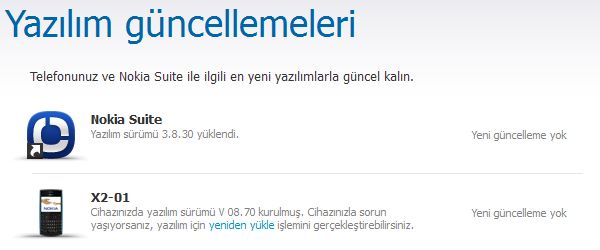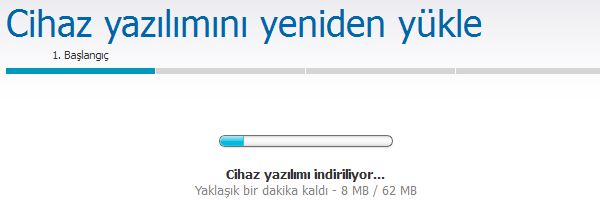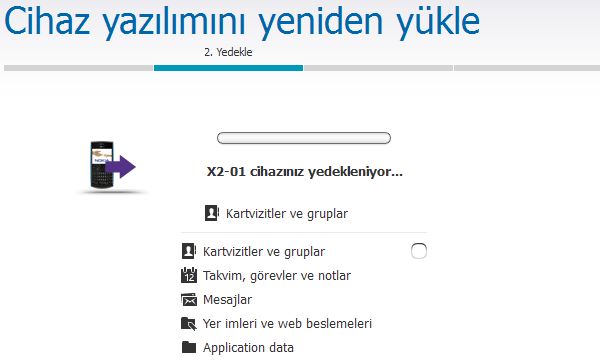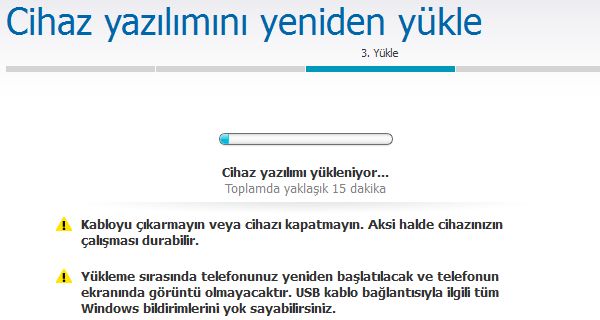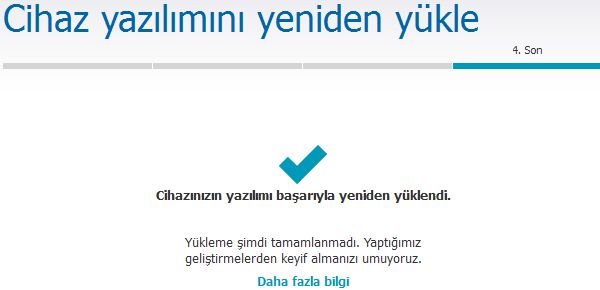Nokia X2-01 telefonunuz artık çok fazla donuyorsa, sürekli hatalar almaya başladıysanız, uygulama açma ve kullanmada sorun yaşıyorsanız ya da telefonunuzun performansını arttırarak daha verimli kullanmak istiyorsanız mutlaka yazılım güncellemesi yapmanız gerekiyor. Yazılım güncellemeleri telefona ait, test aşamasında belirlenemeyen kusurları gidermekle birlikte, telefonun kullandığı çeşitli uygulamaları da yeniler. Böylelikle telefonunuz daha kararlı bir şekilde çalışmaya başlar.
Nokia X2-01 güncellenmemiş yazılımdan dolayı çokça hata veren bir model ve yazılım güncellemesi hem bu sorunlarının önüne geçerken hemde telefonun performansını arttıracaktır. Basit bir işlemle telefonunuzun yazılımını güncelleyebilir ve telefonunuzu daha verimli olarak kullanmaya devam edebilirsiniz.
İşlemlere başlamadan önce telefonunuzu iyice şarj edin ve en az %50 olmasını sağlayın. İsterseniz sim kart ve hafıza kartınızı çıkarabilirsiniz.
Sıfırlanmış bir telefon her zaman daha sağlıklı güncellemeye olanak sağlar. Bu yüzden mümkünse güncelleme yapmadan telefonunuzu sıfırlayın. Verilerinizin kaybolmamasını istiyorsanız, sıfırlama işlemi öncesi yedek almayı unutmayın.
SIFIRLAMA
Sıfırlama işlemi için bir kaç farklı yol deneyebilirsiniz. Telefonunuz ana ekrandayken *#7370# tuşlamasını yapmak, Ayarlar> Fab. ayarl. geri yükl.> Tümü yörüngesini izlemek birbirine benzer iki farklı yol. Bu yöntemleri denediğinizde telefonunuz onay için sizden güvenlik kodu ister. Kodu girerek sıfırlamaya onay verebilirsiniz.
YAZILIM GÜNCELLEME
Nokia 201’in menüsünde yazılım güncellemesi için yardımcı bir araç bulunmadığından işlem için bilgisayarınızı kullanmalısınız. Nokia Suite programını bilgisayarınıza indirmeli ve kurmalısınız. Bilgisayarınızda Nokia Suite programı yoksa lütfen buraya tıklayarak indirin ve kurun.
* Güncellemeye başlamadan önce telefonunuzun saat ve tarih ayarlarının doğru olduğundan emin olun!
Nokia Suite programını bilgisayarınıza kurduysanız, telefonunuzu data kablosu ile bilgisayara bağlayın ve USB Modu için ‘Nokia Ovi Suite ya da PC Suite‘ seçeneklerinden birini seçerek, gerekli Usb sürücülerinin yüklenmesini bekleyin. Usb sürücüler yüklendikten sonra Nokia Suite programını açın ve programın telefonunuzu bulmasını bekleyin. Eğer program telefonunuzu otomatik olarak bulmazsa, üstte ‘Araçlar‘ seçeneğinden ‘Cihaz ekle‘ bölümünü kullanabilirsiniz.
Telefonunuz program tarafından bulunduğunda aşağıdaki gibi bir bildirim görürsünüz.
‘ İleri‘ diyerek programın telefonunuza destek yazılımını yüklemesini bekleyin. Destek yazılımı yüklendikten sonra program ana ekrana dönecektir. Bu aşamada bir süre beklersiniz program telefona ait güncellemeyi arayıp, bulacak ve size bildirimini yapacaktır. Eğer yapmazsa üst tarafta ‘Araçlar‘ sekmesinde ‘Yazılım Güncellemeleri‘ bölümünü tıklayarak, güncellemeyi manuel olarak arayabilirsiniz. Yazılım güncellemeleri bulunduğunda bildirim ekranıyla karşılaşırsınız. ‘Aç‘ butonunu tıklayarak ilerleyin.
*** Eğer telefonunuz bizdeki gibi güncel yazılıma sahip olmasına rağmen yazılım hataları veriyorsa, güncel yazılımı eskisinin üzerine kurarak sorunlarınızı aşmayı deneyebilirsiniz. Bunun için yazılım güncellemesi aratıp, ilgili ekranda ‘yeniden yükle‘ butonunu tıklamanız gerekir.
Program tüm aşamalarda sizi bilgilendirecektir.İlk aşamada program bilgisayarınızda geçerli bir güncelleme dosyası olup olmadığını kontrol eder ve yoksa indirir.
Sonraki aşama ise yedeklemeyle ilgili bölüm. Bu aşamada kişisel tercihinizi yapıp, ilgili bölüme tik atarak, ‘ileri‘ deyin.
3. aşamada program dosyaları telefonunuza yükler ve aşağıdaki gibi bir ekran görünür.
Güncelleme dosyaları yüklendikten sonra telefonunuz yeniden başlatılır. İlgili bildirimleri takip edin ve telefonunuzu açmak için telefonunuz üzerinden onay verin. Sim kartınız takılıysa pin kodunu girmeniz gerekebilir.
4. aşama yine yedekle ilgili kısımdır. Yedekleme aldıysanız, bu aşamada geri yükleme yapabilirsiniz.
5. ve son aşamada işlemin sonucuyla alakalı bildirim alırsınız. İşlemi başarıyla gerçekleştirdiyseniz ‘Cihazınız artık güncel’ şeklinde bir bildirim alırsınız. Telefonunuzu artık daha iyi bir performansla, daha verimli olarak kullanabilirsiniz.
Yukarıdaki teyidi aldıysanız ‘Son’ seçeneğini tıklayın ve bekleyin. Program, varsa uygulamalarınızın güncellemesini arar ve size yukarıdaki güncelleme bölümünde gösterir. Uygulamaları da güncelledikten sonra işlem tamam demektir. Uygulama güncellemesine dair bir bildirim almadıysanız, indirilen dosya yeterli gelmiş demektir. Bu durumda cihazınızın son güncel hali yeterlidir.
Not: Kilit kodu kırmak veya başka bir nedenle full yazılım yüklemek istiyorsanız lütfen buraya tıklayın.